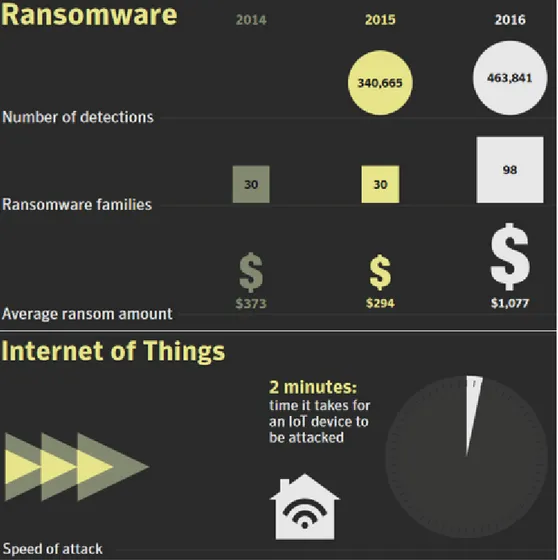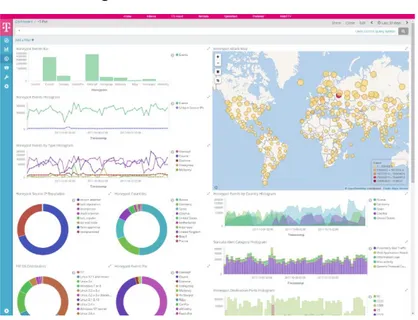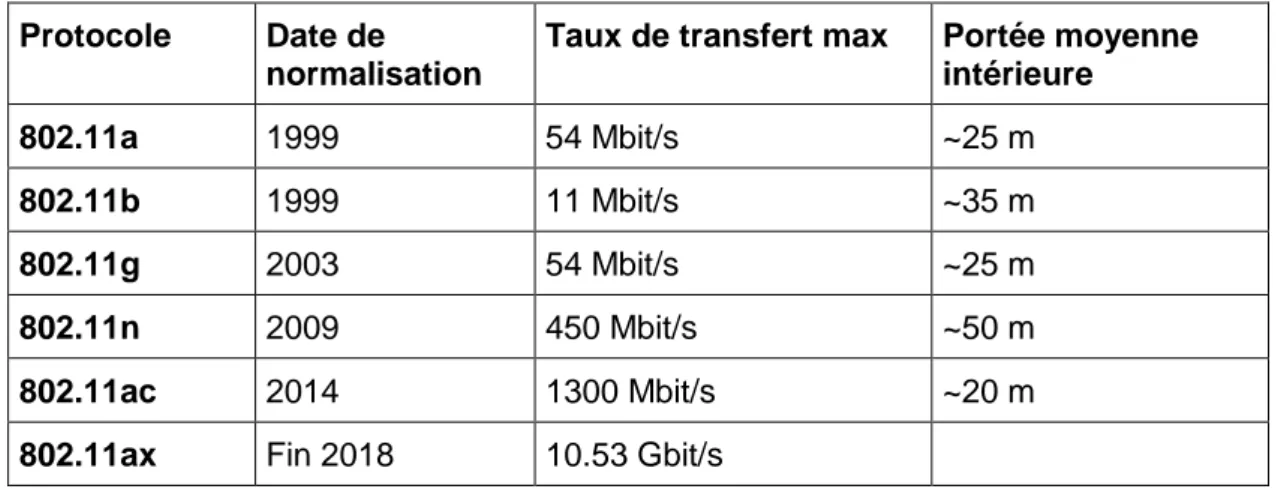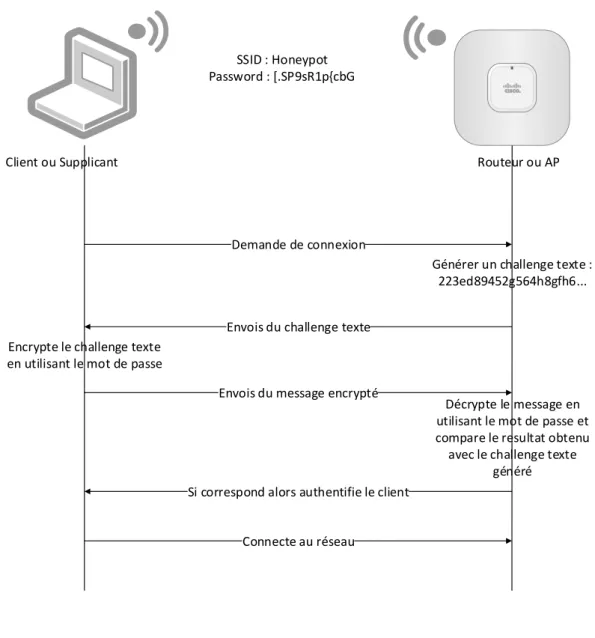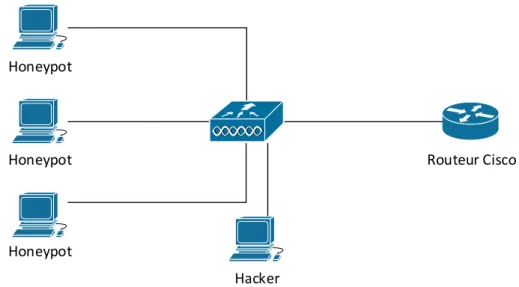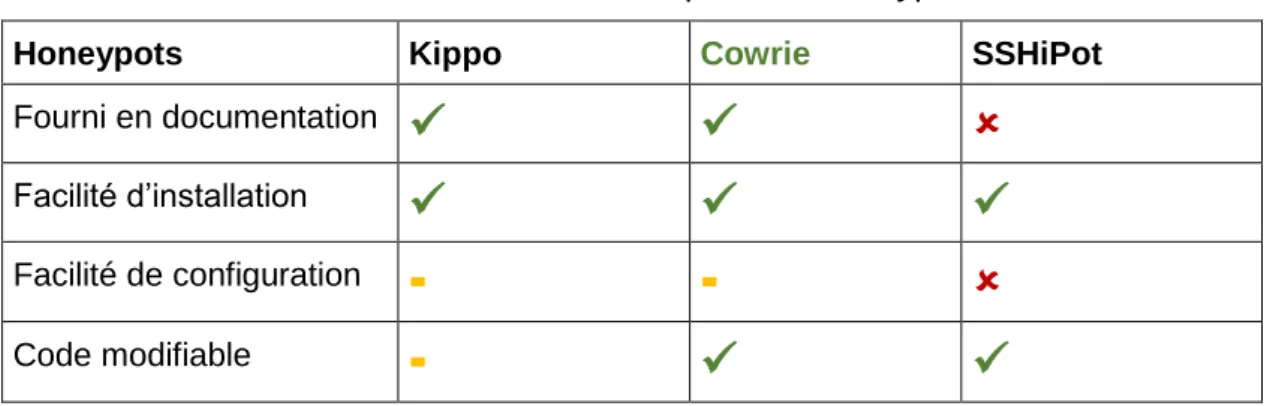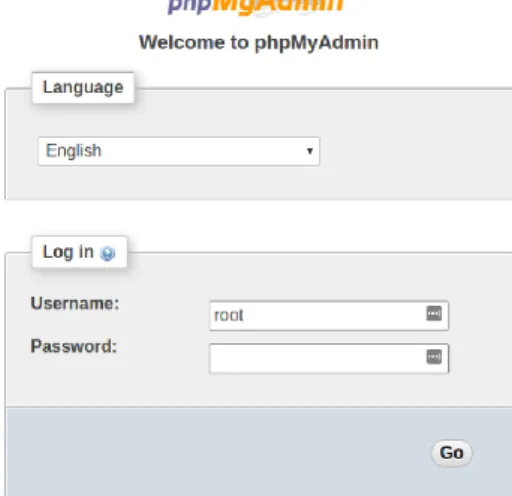Mise en place d’un pot de miel
dans un réseau Wi-Fi
Travail de Bachelor réalisé en vue de l’obtention du Bachelor HES
par :
David ROCH
Conseiller au travail de Bachelor :
Ciaran BRYCE
Genève, le 2 février 2018
Haute École de Gestion de Genève (HEG-GE) Filière Informatique de Gestion
Déclaration
Ce travail de Bachelor est réalisé dans le cadre de l’examen final de la Haute école de gestion de Genève, en vue de l’obtention du titre Bachelor of Science en Informatique de Gestion.
L’étudiant atteste que son travail a été vérifié par un logiciel de détection de plagiat. L’étudiant accepte, le cas échéant, la clause de confidentialité. L'utilisation des conclusions et recommandations formulées dans le travail de Bachelor, sans préjuger de leur valeur, n'engage ni la responsabilité de l'auteur, ni celle du conseiller au travail de Bachelor, du juré et de la HEG.
« J’atteste avoir réalisé seul le présent travail, sans avoir utilisé des sources autres que celles citées dans la bibliographie. »
Fait à Genève, le 2 février 2018 David ROCH
Remerciements
Je souhaite remercier mon Directeur de mémoire, Monsieur Ciaran Bryce ainsi que les professeurs et assistants qui m’ont soutenu durant ce travail.
J’aimerais particulièrement remercier Monsieur Gérard Ineichen de m’avoir aidé à trouver le sujet de ce travail de Bachelor, ainsi que pour ses nombreux conseils et encouragements.
Pour finir, je remercie tous mes proches, ma famille et mes amis, qui ont su me soutenir et m’aider à la correction de ce travail.
Résumé
L’informatique et Internet sont toujours en grande expansion dans notre société. Selon des statistiques menées en 2017 par l’Union Internationale des Télécommunications, plus de 50% des ménages dans le monde ont accès à Internet.
Figure 1 : Proportion de ménages avec accès à Internet
http://www.itu.int/en/ITU-D/Statistics/Documents/facts/ICTFactsFigures2017.pdf
Depuis l’arrivée des données cellulaires quasi illimitées, le nombre de personnes utilisant Internet n’a pas cessé d’augmenter ces dernières années.
Figure 2 : Le taux pour 100 individus qui utilisent Internet
http://www.itu.int/en/ITU-D/Statistics/Documents/statistics/2017/ITU_Key_2005-2017_ICT_data.xls
Cette hausse d’utilisateurs n’est pas sans conséquence. Le terme de « sécurité informatique » surgit souvent dans les actualités. La sécurité est souvent négligée au profit du progrès technologique. Il existe des hackers mal intentionnés qu’on appelle les
2, 1 8,3 9,3 10, 2 46, 3 35, 9 6, 7 24, 4 22, 5 33, 5 66, 6 48, 6 17, 6 39, 7 38, 3 62, 0 75, 3 62,1 21, 8 43, 7 43, 9 67, 7 79, 6 65, 9 A F R I C A A R A B S T A T E S A S I A & P A C I F I C C I S E U R O P E T H E A M E R I C A S 2005 2010 2015 2017
Table des matières
Déclaration... i
Remerciements ... ii
Résumé ... iii
Liste des tableaux ... vi
Liste des figures ... vi
1.
Introduction ... 1
2.
Honeypot ... 4
2.1 Utilisations ... 4 2.1.1 Production ... 4 2.1.2 Recherche ... 4 2.1.3 Client ... 5 2.2 Interactions ... 6 2.2.1 Faible ... 6 2.2.2 Forte ... 6 2.3 Communautaires ... 73.
Wi-Fi ... 8
3.1 Politiques de sécurité ... 8 3.1.1 WPA/WPA2 ... 9 3.1.1.1 WPA/2 Personnel ... 9 3.1.1.2 WPA/2 Entreprise ... 11 3.1.2 WEP ... 12 3.1.3 WPS ... 144.
Cas pratique ... 15
4.1 Objectif ...154.2 Le choix des honeypots ...15
4.2.1 Installation ... 16 4.2.2 Telnet et SSH ... 16 4.2.2.1 Kippo ... 17 4.2.2.2 Cowrie ... 17 4.2.2.3 SSHiPot ... 17 4.2.2.4 Conclusion ... 17 4.2.3 Honeypot WEB ... 18 4.2.3.1 Wordpot ... 18 4.2.3.2 PHPMyAdmin ... 18 4.2.3.3 Basic_auth_pot ... 19 4.2.3.4 Conclusion ... 19 4.2.4 Serveur ... 21 4.2.4.1 Labrea ... 21 4.2.4.2 Dionaea ... 21 4.2.4.3 Honeywrt ... 21 4.2.4.4 Conclusion ... 22
4.3.1 Graylog ... 22
4.4 Portail Captif ...23
4.4.1 Choix du Portail Captif ... 23
4.4.2 PfSense ... 24
4.4.2.1 Installation ... 24
4.4.2.2 HTTPS... 26
4.5 Contrôleur Wi-Fi ...28
4.5.1 Points d’accès ... 29
4.5.1.1 Point d’accès léger ... 29
4.5.1.2 Point d’accès ... 29 4.6 WPS ...29 4.6.1 DD-WRT ... 29 4.6.2 OpenWRT... 30 4.6.2.1 Configuration du WPS ... 30 4.7 Infrastructure réseau ...31 4.7.1 Réseau étendu ... 31 4.7.2 Zone démilitarisée ... 32 4.7.2.1 VLAN ... 34 4.7.3 Réseau local ... 34 4.7.3.1 SSID ... 37 4.7.3.1.1 UNIGE-GUEST ... 37 4.7.3.1.2 PUBLIC ... 37 4.7.3.1.3 UPC782349873 ... 38 4.7.3.1.4 Fritzbox 7390 ... 38 4.7.3.1.5 Famille Gianova ... 38 4.7.3.1.6 ACCES INTERDIT ... 38
4.7.3.1.7 MANAGEMENT et Private Network ... 38
4.7.4 Snort ... 38 4.7.4.1 Installation et Configuration ... 38 4.7.5 Emplacement des AP ... 40 4.8 Matériels ...40
5.
Données récoltées ... 41
6.
Conclusion ... 43
7.
Glossaire ... 44
Bibliographie ... 46
Annexe 1 : Tutoriel installation de Cowrie ... 52
Annexe 2 : Tutoriel installation de Wordpot ... 57
Annexe 3 : Tutoriel installation de HoneyWRT ... 63
Liste des tableaux
Tableau 1 : Principaux protocoles du standard IEEE 802.11 ... 8
Tableau 2 : Table de décision pour un honeypot SSH ...18
Tableau 3 : Table de décision pour un honeypot WEB ...19
Tableau 4 : Table de décision pour un honeypot Serveur ...22
Tableau 5 : Choix du Portail Captif ...24
Liste des figures
Figure 1 : Proportion de ménages avec accès à Internet ... iiiFigure 2 : Le taux pour 100 individus qui utilisent Internet ... iii
Figure 3 : Statistiques sur les logiciels d’extorsions ... 2
Figure 4 : T-Pot interface WEB ... 7
Figure 5 : Processus d’échange de clé WPA-PSK...10
Figure 6 : Détail d’un processus d’authentification ...12
Figure 7 : Processus de connexion WEP ...13
Figure 8 : Diagramme du prototype de mise en place d’honeypots ...16
Figure 9 : Exemple de login sur PHPMyAdmin ...19
Figure 10 : Exemple de notre site web sur le honeypot ...20
Figure 11 : Login sur le honeypot ...20
Figure 12 : Diagramme avec le Graylog ...23
Figure 13 : Login du Portail Captif ...24
Figure 14 : Exemple login sans HTTPS ...26
Figure 15 : Gestion DNS – Ajout du record TXT ...27
Figure 16 : Exemple d’une page avec un certificat non reconnu ...27
Figure 17 : Login avec un certificat reconnu ...28
Figure 18 : Détail du certificat ...28
Figure 19 : Exemple de réponse après avoir activé le WPS ...30
Figure 20 : Log du routeur pour la durée du WPS ...30
Figure 21 : Diagramme de l’infrastructure mise en place ...31
Figure 22 : Liste des règles du Firewall sur l’interface WAN ...32
Figure 23 : Diagramme de la DMZ ...33
Figure 24 : Liste des règles du Firewall sur l’interface DMZ ...34
Figure 25 : Diagramme du LAN ...34
Figure 26 : Configuration d’un VLAN sur le contrôleur Wi-FI ...35
Figure 27 : Liste des règles du Firewall sur l’interface LAN ...36
Figure 28 : Propriété de l’interface sans adresse IP ...39
Figure 29 : Configuration du fichier interface pour le Snort ...39
Figure 30 : Tentatives de login ...41
1.
Introduction
La question de la sécurité informatique est primordiale. Les cyberattaques de ces deux dernières années ont révélé une autre volonté que les précédentes. Les attaques menées ont prouvé leur efficacité. Habituellement, les outils informatiques et les tactiques les plus simples utilisées par les hackers sont les plus destructifs envers leur cible. Chez de plus en plus de hackers amateurs, la tendance est à l’oubli de l’exploitation des vulnérabilités appelées « jour zéro1 ». En effet, celle-ci nécessite un travail de recherche très élevé ce qui, en termes de rentabilité financière, n’est pas optimal. C’est pourquoi les hackers utilisent des approches plus simples telles que le harponnage, méthode très similaire au phishing. Par exemple, au lieu d’envoyer un mail général à plusieurs adresses mail, le hacker va utiliser Internet, y compris les réseaux sociaux, pour récupérer un maximum d’informations sur sa cible. Il va ainsi pouvoir lui envoyer un message personnalisé et convaincant, souvent bien rédigé, augmentant ses chances de réussir son attaque.
Désormais, nous observons un nouveau phénomène : l’arrivée de plusieurs groupes de black-hats qui sortent des réseaux souterrains et qui innovent dans leurs objectifs. Ils s’engagent de plus en plus dans les activités politiques et souvent pour perturber le fonctionnement d’un pays (par exemple lors des dernières élections) ou pour rançonner leurs cibles. Les techniques les plus utilisées menées lors de ces élections sont les attaques DDoS et le harponnage.
Le logiciel utilisé pour la majorité des attaques récentes de DDoS est Mirai. Les appareils qui sont infectés par ce logiciel vont entreprendre des recherches sur Internet pour trouver des objets connectés2 afin d’essayer d’y dupliquer le virus et ainsi obtenir petit à petit un pool d’appareil et d’adresses IP. De ce fait, la personne qui contrôle le pool d’appareils « zombie » pourra faire un envoi massif de requêtes à destination d’une cible pour essayer de surcharger le réseau et rendre les services indisponibles.
Précédemment, nous avons évolué dans un environnement d’espionnage économique et industriel (vol de brevets commerciaux, de secrets de fabrication). Depuis l’accord entre la Chine et les États-Unis, nous remarquons une baisse de l’espionnage, et une
Dans certaines régions du monde, les attaques sont devenues destructives comme au Moyen-Orient, où plusieurs agences gouvernementales et structures vitales ont été infectées par le virus Shamoon. L’objectif de celui-ci est de se propager dans le réseau, pour supprimer et modifier des fichiers. L’Ukraine a été victime du virus KillDisk qui a paralysé pendant plusieurs heures une infrastructure électrique du pays. Ce ne sont que certaines des attaques recensées dans le monde.
Pour appuyer ces faits, des statistiques ont été faites par l’entreprise américaine de logiciels et de sécurité informatique Symantec. Voici quelques chiffres intéressants extraits de leur rapport d’avril 2017 sur les menaces de sécurité sur Internet :
https://www.symantec.com/content/dam/symantec/docs/reports/istr-22-2017-en.pdf
Aujourd’hui, les cyberattaques sont considérées par beaucoup comme des armes tout aussi redoutables que la bombe atomique. Effectivement, ces « guerres » cybernétiques ont démontré qu’il était difficile de connaitre l’identité des agresseurs.
Ils sont sans cesse en train de trouver de nouvelles failles et de nouveaux moyens d’attaquer des personnes, des entreprises ou des pays. Il serait donc intéressant de pouvoir anticiper une attaque et la contrer, ou réduire son impact. Un bon nombre d’entreprises spécialisées dans la sécurité, telle que Kaspersky et Symantec, mettent en place des honeypots afin d’anticiper de futures menaces et tenter d’empêcher leur survenue.
Personnellement je n’avais aucune connaissance de ce qu’est un honeypot. Monsieur Ineichen m’en a parlé pour la première fois, dans le but d’en faire un sujet de Bachelor. C’est ainsi que je m’y suis intéressé et après quelques recherches nous nous sommes mis d’accord pour effectuer un travail sur la mise en place d’un honeypot dans un réseau Wi-Fi.
L’objectif de ce travail de Bachelor est de mettre en place plusieurs réseaux Wi-Fi, volontairement vulnérables à un certain type d’attaques. Tout le challenge réside dans le fait qu’un réseau trop vulnérable pourrait être considéré comme étant suspect et, qu’à l’inverse un réseau trop sécurisé pourrait être considéré comme excessivement coûteux en ressource et en temps pour qu’un éventuel assaillant tente d’en prendre le contrôle.
Ce mémoire est composé de deux parties. La première partie va porter sur l’aspect théorique d’un honeypot, tel que les définitions et les différents choix qui ont été faits pour la mise en place de celui-ci. En deuxième partie, la mise en place du honeypot sera commentée sous son aspect pratique.
2.
Honeypot
Le but de ce travail est de mettre en place plusieurs honeypots. Nous allons donc vous aider à comprendre ce qu’est un honeypot et à quoi il sert. Nous verrons les différents types de honeypots qui existent et ceux qui seront utilisés pour la partie pratique, ainsi que les raisons de ces choix.
Un honeypot est un mot venant de l’anglais qui signifie pot de miel. C’est dans les années 2000 que le honeypot a vraiment fait son apparition à cause du nombre croissant de cyberattaques. C’est un système ou programme tournant la plupart du temps sur un système basé UNIX, comportant volontairement des failles de sécurité pour qu’un hacker exploite celles-ci pour l’attaquer. Le honeypot va imiter le fonctionnement d’un programme ou service informatique. L’objectif de mettre un honeypot est d’étudier le comportement des hackers dans le but de comprendre les techniques utilisées lors d’une attaque.
2.1 Utilisations
Lorsque nous mettons un honeypot, nous devons identifier la raison et l’objectif de celui-ci. C’est pourquoi nous avons principalement deux types de honeypot : l’un pour la production, l’autre pour la recherche. La mise en place nécessite une attention particulière dépendant du type que l’on choisit. La maintenance et les mises à jour ne sont pas à négliger.
2.1.1 Production
Les honeypots de production sont faciles à mettre en place et à maintenir. Ils sont, pour la plupart d’entre eux, de faible interaction entre le honeypot et le hacker. Nous allons parler de ce type d’interaction dans le prochain chapitre. Le but est de sécuriser le réseau actif de l’entreprise telle que les ordinateurs, serveurs, smartphones, etc. En mettant plusieurs honeypots, nous orientons les attaques vers ceux-ci. Ainsi les honeypots de production diminuent le risque d’attaques et renforcent la sécurité du réseau local de l’entreprise.
2.1.2 Recherche
Les honeypots de recherche sont plus difficiles à mettre en place et à maintenir. En effet, nous allons laisser au hacker une liberté d’agir, pour créer à son insu des interactions avec le honeypot. C’est pourquoi nous devons bien sécuriser notre environnement afin d’éviter des complications. Grâce aux honeypots à forte interaction, que nous allons expliquer plus loin, nous pouvons récupérer plus d’informations sur les méthodes du
Les éditeurs d’antivirus tel que Kaspersky ou Symantec déploient davantage la solution de recherche. Ils déploient des honeypots un peu partout dans le monde, dans le but de récupérer le plus d’informations possible sur les hackers et sur leurs façons de procéder. Pour vous donner un exemple concret, imaginons un hacker qui est dans une communauté de black-hats. Les membres de cette communauté se partagent des techniques pour exploiter des failles trouvées récemment et qui n’ont pas encore de correctif. Donc, notre hacker connait quelques failles qui ne sont toujours pas connues par les éditeurs d’antivirus ou d’autres entreprises de sécurité. Il va vouloir tester ce qu’il a appris dans sa communauté en attaquant un système qui n’est autre qu’un honeypot mis en place par Kaspersky par exemple. Le hacker va mener son attaque en croyant avoir réussi. Mais derrière, toutes les lignes de commandes tapées ainsi que les fichiers transmis, vont être sauvegardés pour permettre à Kaspersky d’analyser le tout et pouvoir sortir un correctif permettant de contrer cette nouvelle attaque. Donc l’éditeur d’antivirus n’a pas eu besoin de chercher lui-même la faille. Le hacker l’a trouvée pour lui, permettant en plus à l’éditeur de réaliser une économie de temps et d’argent. Pour finir, l’éditeur va créer un correctif et le tour est joué.
2.1.3 Client
Les deux utilisations vues ci-dessus sont utilisées dans le cadre des attaques effectuées du côté serveur. Plaçons-nous maintenant du côté du client qui redoute une attaque de son système. Les honeypots dits client vont activement chercher et détecter des serveurs web et sites Internet qui pourrait compromettre notre sécurité. Pour détecter ces sites, ces honeypots parcourent le réseau public pour interagir avec les serveurs trouvés et faire une classification des serveurs et sites selon la nature de leur malveillance.
Google participe activement à stopbadware.org, dans le but de répertorier, dans une liste publique, tous les sites Internet contenant des malwares. C’est pourquoi Google possède des clients honeypots pour détecter les sites Internet qui pourraient causer du tort aux utilisateurs. Ces sites tentent souvent d’obtenir des coordonnées bancaires, mots de passe ou faire télécharger des virus. Un certain nombre de ces sites appartiennent à des entreprises qui ne savent pas que le leur a été infecté. Malgré tout, ils sont considérés comme des sites malware. Les clients honeypot les plus connus sont
2.2 Interactions
L’interaction, c’est une communication entre un honeypot et un hacker. On distingue deux types d’interactions : la faible et la forte.
2.2.1 Faible
Nous parlons de faible interaction avec le hacker lorsqu’il est limité dans son acte illicite. Prenons l’exemple d’un honeypot à faible interaction simulant un service tel que le Telnet. Le hacker voudra essayer de se connecter sur cette machine où le Telnet est activé sur le port 23. Pour cela, le hacker peut utiliser une liste de mots de passe avec laquelle il va tenter de s’authentifier. C’est dans ce processus que va se révéler la différence entre un honeypot de faibles et fortes interactions. Dans la faible, le hacker ne trouvera jamais le nom d’utilisateur et le mot de passe correct parce que le honeypot est simplement présent pour récupérer le mot de passe et le nom d’utilisateur saisi et l’afficher dans le log. Le honeypot ne permet pas d’aller plus loin. À la différence d’une interaction plus forte, qui par exemple, après 3 tentatives, va autoriser l’accès et le hacker pourra aller plus loin.
Un honeypot de faible interaction simule une partie seulement d’un service ou d’un programme. C’est un bon compromis pour récupérer quelques informations concernant le hacker sans prendre le risque que la machine puisse être hackée (pour autant que le système d’exploitation installé sur la machine n’ait pas de failles).
Voici quelques honeypot à faible interaction.
• Conpot Simule un système industriel
• HoneyD Simule des machines virtuelles sur un réseau • PHPMyAdmin_honeypot Log des essais de login sur phpmyadmin
2.2.2 Forte
Nous pouvons aussi parler de forte ou haute interaction avec le hacker. Contrairement au honeypot de faible interaction, celui-ci demande une attention particulière. Il est plus réaliste puisque l’on va y mettre de fausses données d’entreprises pour attirer la curiosité du hacker en lui indiquant qu’il y a potentiellement des informations intéressantes à prendre. Pour ce type de honeypot, on laisse le système complet avec ses services à la disposition des hackers. Suite à cela, il est possible que le système soit compromis et que l’on doive réinstaller complètement la machine. D’où l’importance de bien définir les limites qu’un hacker peut franchir, ou pas.
Pour mettre en place ce type d’interaction, il faut envisager les mauvais scénarios pouvant survenir. Cela permettra de mettre en place les sécurités nécessaires afin d’éviter de se faire prendre à son propre jeu.
Voici quelques honeypot à forte interaction.
• Sshhipot Log les attaques SSH
• Lyrebird Framework avec de vraies vulnérabilités • Honeywall Outils pour analyser et capturer des attaques
2.3 Communautaires
Selon l’expression « l’union fait la force », la présence de capteurs dans le monde est de plus en plus fréquente. On parle de capteurs comme des honeypots. En effet, on va mettre des honeypots un peu partout pour récupérer le maximum de données. Il est bien évidemment impossible pour un individu de gérer seul la dispersion de honeypots mondialement. C’est pourquoi il existe des communautés de white-hats qui désirent participer à la lutte contre les cyberattaques. Leurs membres mettent des honeypots et toutes les données récoltées sont envoyées dans un lieu centralisé. Une des communautés actives est la DTAG (Deutsche Telekom AG) qui a lancé un projet honeypot qui s’appelle « T-Pot ». Ils fournissent un programme compatible avec les machines tournant sur Ubuntu qui va s’occuper d’installer lui-même une série de honeypots et de les configurer. Ensuite, on pourra accéder aux les données récoltées par nos honeypots et elles seront également envoyées à la société Deutsche Telekom. L’avantage est que la maintenance est faite automatiquement et que l’installation se fait quasiment par elle-même.
3.
Wi-Fi
Cette partie revient sur la théorie concernant le Wi-Fi et quelques-uns de ses protocoles. Nous n’évoquerons ici que les éléments du Wi-Fi qui sont importants pour notre sujet, en vue de passer à l’aspect pratique.
Le Wi-Fi vient du nom Wireless Fidelity. Il permet grâce à des ondes radioélectriques de relier des appareils informatiques entre eux et d’y échanger des données. Pour fonctionner, votre appareil doit être doté d’un adaptateur réseau sans fil qui va convertir les informations à envoyer en un signal radio, qui sera transmis via une antenne à destination d'un routeur ou un AP. Pour ce faire, le Wi-Fi est basé sur la norme IEEE 802 qui fait partie de deux grandes normes connues. La première est le 802.1x qui définit des solutions de sécurisation. À l’origine, elle avait établi deux types de solutions : l'ouverte et le WEP. La deuxième norme est le 802.11. Elle concerne la transmission, la diffusion de données. De manière générale, le Wi-Fi couvre de nombreuses normes commençant par 802.11 et finissant par une lettre alphabétique. C’est en ajoutant la lettre que l’on différencie ces normes. Voici un tableau qui montre ces différentes normes de transmission.
Tableau 1 : Principaux protocoles du standard IEEE 802.11
Protocole Date de normalisation
Taux de transfert max Portée moyenne intérieure 802.11a 1999 54 Mbit/s ~25 m 802.11b 1999 11 Mbit/s ~35 m 802.11g 2003 54 Mbit/s ~25 m 802.11n 2009 450 Mbit/s ~50 m 802.11ac 2014 1300 Mbit/s ~20 m
802.11ax Fin 2018 10.53 Gbit/s
https://fr.wikipedia.org/wiki/IEEE_802.11
3.1 Politiques de sécurité
Pour devenir plus sûrs et plus efficaces, les algorithmes conçus pour la sécurité des réseaux sans fil ont sans cesse été modifiés pour essayer de colmater les failles. On y trouve trois protocoles, le WEP, WPA et WPA2. À ce jour, le plus sécurisé est le WPA2. Ces protocoles contribuent à la protection de nos réseaux, mais fonctionnent tous très différemment.
3.1.1 WPA/WPA2
En 2006, le WPA2 est sorti comme étant un successeur au WPA. Leur fonctionnement est le même sauf pour l’encryption qui se fait plus en TKIP mais en AES. Ensuite dans le WPA comme dans le WPA2, il y a deux types d’utilisateurs, pour les entreprises ou pour les particuliers.
3.1.1.1 WPA/2 Personnel
C’est une méthode d’échange de clé de cryptage, sans authentification. Par défaut, sur les routeurs domestiques donnés par nos fournisseurs d’accès, le Wi-Fi est en WPA2-Personnel. Comment fonctionne ceci ? Imaginons que nous avons un ordinateur (client) qui souhaite se connecter à un réseau Wi-Fi. De l’autre côté, nous avons un point d’accès qui diffuse le Wi-Fi. La figure 5 ci-dessous est en complément pour mieux comprendre ce qui va suivre. Nous avons notre client qui connait le SSID et le mot de passe pour se connecter au réseau. Le mot de passe est appelé PSK (Pre-shared key soit en français, la clé partagée). Dans le cas d’un échange de clé partagée, on utilise comme PMK (Pairwise Master Key), la clé partagée.
Le client va faire une demande de connexion auprès de notre AP.
L’AP va envoyer une première poignée de main au client, qui va contenir une clé ANonce. Le A c’est pour dire qu’il a été généré par l’AP. Cette clé va contenir une série de chiffres et de lettres mélangés.
Le client récupère cette clé Nonce, et va générer sa propre clé Nonce qu’on appelle SNonce. La lettre S signifie Supplicant. Ensuite on va pouvoir calculer la PTK (Pairwise Temporal Key). Elle est calculée avec la fonction PRF(fonction pseudo-aléatoire) qui prend comme arguments, la PMK donc dans notre cas, la clé partagée, soit le mot de passe, ANonce, SNonce, l’adresse MAC de l’AP et l’adresse MAC du client. Les adresses MAC sont connues au début, lors de la négociation de la politique de sécurité entre l’AP et le client. Après cela, le client va générer un message de code d’intégrité appelé MIC qui est calculé en fonction du PTK. Pour finir, le client va envoyer à l’AP son SNonce ainsi que le MIC généré.
Il est important de mentionner que la PMK est la même chez le client et l’AP, et comme on l’a vu, à aucun moment elle n’est passée sur les ondes radio. Surtout que pour le moment les messages ne sont pas cryptés.
L’AP va envoyer le dernier message non crypté en informant le client de l’installation de la PTK et qu’il est prêt à crypter les données.
Le client va confirmer qu’il a bien reçu l’avant-dernier message.
Figure 5 : Processus d’échange de clé WPA-PSK
Routeur ou AP SSID : Honeypot Password (PSK) : Ki0912-H3hgd329vkd-! Client ou Supplicant PMK = Ki0912-H3hgd329vkd-! PMK = Ki0912-H3hgd329vkd-! Demande de connexion
Générer une clé ANonce
Message (1/4) avec la clé ANonce Générer une clé Snonce
Calculer la PTK et le MIC
Message (2/4) Snonce et MIC
Calculer la PTK avec le Snonce et générer un MIC pour le comparer avec celui
reçu Message (3/4) Validation et informe de l installation de la PTK
Message (4/4) Confirmation
Il est important de mentionner que chaque appareil connecté au réseau Wi-Fi aura sa propre clé PTK qui est unique. Par conséquent, même si une personne détient la clé, il ne pourra décrypter les messages qui passent entre un autre client et l’AP, car il aura une autre clé créée spécialement pour lui.
3.1.1.2 WPA/2 Entreprise
C’est une infrastructure d’authentification qui est plus sécurisée que le WPA2-Personnel car il ne repose pas sur une clé prépartagée qui peut être trouvée avec une attaque par dictionnaire3. Sur les appareils réseau, il est représenté par EAP ou WPA2-802.1X. La différence est qu’on ne partage pas une clé au début comme pour le personnel. Ici, nous avons besoin d'un serveur d’authentification tel que Radius par exemple. Au niveau de l’authentification, on utilise le protocole EAP qui existe en plusieurs variantes tel que EAP-TLS, EAP-SIM, EAP-TTLS. Cette fois, le client doit fournir un nom d’utilisateur et le mot de passe correspondant à celui-ci.
Une authentification WPA2 Entreprise est assez complexe, et nécessite de nombreux échanges de messages. Le processus, d’une manière générale, est le suivant : il faut un client, qui est le Supplicant, un authentificator comme un AP ou Contrôleur, et un serveur Radius (Serveur d’authentification) qui dans certain cas peut être intégré à l’AP ou le contrôleur. Dans une situation réelle d’entreprise, nous avons aussi un Active Directory qui va contenir les utilisateurs autorisés à se connecter.
Le client s’authentifie avec le protocole EAP sur le serveur Radius. Le rôle de l’AP est d’envoyer les messages d’authentification entre le client et le serveur Radius. À la fin de l’authentification, on a un message EAP-SUCCESS, signifiant que le client et l’AP possèdent tous les deux la clé appelée PMK. À la suite de cela, on reprend notre schéma du haut pour refaire les 4 messages et processus pour calculer la PTK avec cette fois la PMK obtenue dans les échanges.
Figure 6 : Détail d’un processus d’authentification
https://documentation.meraki.com/MR/Encryption_and_Authentication/Configuring_RADIUS_Authenticatio n_with_WPA2-Enterprise
3.1.2 WEP
Il s’agit d’un protocole pour sécuriser les réseaux sans fil de type Wi-Fi. C’est une méthode de cryptage qui se passe au niveau 2 du modèle OSI. Avec le WEP, la clé de cryptage est la même pour chaque appareil, ce qui le différencie du WPA2-Personnel. Le risque est qu’il suffit qu’une personne ait cette clé, ce qui lui permettrait de voir tout ce qui s’échange dans le réseau.
Le processus se passe comme suit : nous avons un client et un AP. Le client fait une demande de connexion à l’AP. L’AP envoie au client un challenge texte qui n’est autre qu’une série de chiffres et de lettres. Le client va encrypter le challenge texte reçu avec sa clé qui est le mot de passe du Wi-Fi et va l’envoyer à l’AP. L’AP décrypte ce qu’il a reçu avec la clé du Wi-Fi qui est supposé être la même des deux côtés. Et une fois le message décrypté, s’il correspond bien au challenge texte qu’il a envoyé au début, cela veut dire qu’ils ont bien le même mot de passe. Il accepte ensuite le client. Et pour finir, le client est connecté au réseau.
Figure 7 : Processus de connexion WEP
Routeur ou AP SSID : Honeypot
Password : [.SP9sR1p{cbG
Client ou Supplicant
Demande de connexion
Générer un challenge texte : 223ed89452g564h8gfh6...
Envois du challenge texte Encrypte le challenge texte
en utilisant le mot de passe
Envois du message encrypté
Décrypte le message en utilisant le mot de passe et compare le resultat obtenu avec le challenge texte
généré Si correspond alors authentifie le client
3.1.3 WPS
Wi-Fi Protected Setup est une technologie dont le but est de simplifier la connexion d’un appareil à un réseau Wi-Fi. L’idée est venue du fait que les utilisateurs ne sécurisent pas suffisamment leur réseau ou utilisent des mots de passe trop simples ou faciles à retenir. Pour remédier à cela, le WPS propose un jumelage, donc un moyen de connecter un appareil au réseau plus simplement. Tout ceci en gardant un Wi-Fi protégé avec du WPA2-Personnel et un mot de passe complexe. En effet, on peut très bien avoir un réseau utilisant le WPA2 et, au moment de se connecter au réseau, nous n’avons pas besoin de fournir le nom du réseau ainsi que le mot de passe. À la place, le WPS propose une manière « physique » de se connecter. Il existe 2 méthodes, celle du pin qu’on ne verra pas dans ce travail et celle du PBC qui consiste à appuyer sur un bouton.
Comment se connecter ? Sur l’appareil que l’on veut connecter au réseau Wi-Fi, il faut appuyer physiquement ou virtuellement via une interface graphique sur le bouton WPS. Ensuite, pour jumeler l’appareil avec le réseau, nous devons aller sur notre routeur ou l’AP et appuyer également sur le bouton WPS.
Cette méthode comporte toutefois des failles. C’est la raison pour laquelle, dans les équipements réseau destinés aux entreprises, la fonctionnalité du WPS n’est pas installée. On ne la trouve que sur les appareils domestiques.
4.
Cas pratique
Maintenant que nous avons défini la notion d’honeypot et à quoi il sert, ainsi que quelques notions importantes du Wi-Fi, nous allons passer à la partie pratique.
4.1 Objectif
La mise en œuvre pratique de cette théorie est essentielle. Le test « grandeur nature » pourra révéler des erreurs ou des oublis qui seront ainsi corrigés, nous permettra de nous améliorer et de nous faire comprendre.
Pour la pratique, l’idée serait de mettre en place plusieurs Wi-Fi protégés qui seront plus ou moins faciles d’accès. Une fois à l’intérieur du réseau LAN, il y aura plusieurs honeypots de types différents qui permettront de faire croire aux hackers qu’il s’agit d’un vrai réseau avec des systèmes à attaquer. Entre temps, nous allons pouvoir observer et analyser les résultats obtenus. Etant dans un établissement scolaire public où des étudiants apprennent l’informatique, c’est un endroit idéal pour implanter les honeypots et voir s’il y a des personnes curieuses. Pour commencer, nous avons regardé les honeypots existants et sélectionnée ceux qui pourraient être intéressants à mettre en place.
4.2 Le choix des honeypots
Il existe des centaines de honeypots différents avec pour chacun des objectifs bien définis. En cherchant sur le net, nous avons trouvé un site4 qui contient une liste de honeypots classés selon leur utilité. Nous avons fixé une limite de maximum trois honeypots à installer pour ce travail.
Pour déterminer quels sont les honeypots que nous allons installer, nous devons savoir si celui-ci doit simuler une base de données, un site Internet, un réseau complet, un serveur mail ou encore un service tel que le SSH, Telnet ou RDP. Après réflexion, il est préférable d’utiliser des notions étudiées durant le cursus scolaire des étudiants. Effectivement, un étudiant pourrait essayer d’attaquer un sujet dans lequel il a déjà des connaissances. En cours, nous nous sommes souvent servis du SSH ainsi que Telnet pour nous connecter à des machines distantes. À plusieurs reprises, nous avons dû développer des sites Internet et configurer des serveurs sur Windows et Linux.
4.2.1 Installation
Avant la mise en production, nous avons fait un prototype pour pouvoir configurer et installer les honeypots sans se soucier de la sécurité et du risque de se faire déjà attaquer. Voici le schéma :
Figure 8 : Diagramme du prototype de mise en place d’honeypots
Routeur Cisco 172.16.0.0 / 24 Honeypot Honeypot Honeypot Hacker
Nous avons trois machines virtuelles avec Ubuntu Serveur 16 et chacun de ces serveurs est nécessaire au fonctionnement d’un honeypot. C’est sur ces machines que nos honeypots seront installés, configurés et testés, ainsi qu’une machine physique avec Windows 10 contenant tous les logiciels de test comme Nmap, Putty et FileZilla pour mesurer l’efficacité des honeypots.
4.2.2 Telnet et SSH
Le Telnet et le SSH sont deux protocoles qui permettent de se connecter à distance sur un appareil informatique. Le Telnet ne crypte pas les messages échangés entre deux machines alors que le SSH le fait. Actuellement, la plupart du temps, les utilisateurs qui se connectent à une machine ou un équipement de réseau à distance choisissent le protocole SSH pour son efficacité en termes de sécurité. Par défaut en SSH, les machines distantes écoutent sur le port 22 jusqu’à ce qu’une demande de connexion s’effectue. Il est important de mentionner le port, car nous allons le modifier prochainement.
4.2.2.1 Kippo
Ce honeypot Kippo enregistre dans le fichier log les attaques effectuées en force brute sur la machine ainsi que les commandes saisies par l’attaquant en SSH. La dernière mise à jour date de deux ans et les fonctionnalités intéressantes sont :
• Faux système de fichiers
• Possibilité de modifier ou supprimer un fichier.
4.2.2.2 Cowrie
Ce honeypot Cowrie basé sur Kippo enregistre également dans un fichier log les attaques en brute force ainsi que les commandes saisies en SSH et en Telnet. La dernière mise à jour date de quelques jours. Cowrie a des fonctionnalités supplémentaires par rapport à Kippo. Ces fonctionnalités sont :
• Supporte le téléversement de fichiers
• Sauvegardes de fichiers téléchargés avec la commande wget ou curl
• Le hacker peut exécuter toutes les commandes disponibles sur Ubuntu Serveur.
4.2.2.3 SSHiPot
Ce honeypot SSHiPot enregistre les commandes utilisées par le hacker dans le fichier log. La différence est que le honeypot est déployé entre le hacker et un vrai serveur SSH. De cette façon, le hacker se connecte sur le honeypot et celui-ci va faire l’intermédiaire avec le vrai serveur. Pour l’instant, SSHiPot n’est qu’une version d’essai. Un des points intéressants avec SSHiPot est que nous pouvons, par exemple, installer un serveur WEB dessus et y mettre des données et des sites Internet pour le rendre plus attractif. Cela rend la configuration du honeypot un peu plus complexe et longue.
4.2.2.4 Conclusion
Lors de l’installation et de la paramétrisation, nous pouvons remarquer que certains de ces honeypots sont beaucoup plus compliqués à utiliser ou ne fonctionnent plus sous les nouvelles versions d’Ubuntu. Voici un court récapitulatif des critères additionnels qui ont fait pencher le choix du honeypot. Comme on peut le voir sur le tableau ci-dessous, Cowrie sort vraiment du lot. C’est un honeypot avec des fonctionnalités poussées et faciles à configurer. Vous trouverez le tutoriel d’installation et la configuration de Cowrie à l’annexe n°1.
Tableau 2 : Table de décision pour un honeypot SSH
Honeypots Kippo Cowrie SSHiPot
Fourni en documentation
✓
✓
Facilité d’installation
✓
✓
✓
Facilité de configuration
Code modifiable
✓
✓
4.2.3 Honeypot WEB
En ce qui concerne notre honeypot pour le web, l’idéal serait un honeypot qui simulerait le fait d’être un serveur Web détenant une page Internet avec du contenu et un champ de login pour capturer les tentatives de nom d’utilisateur et mot de passe des hackers.
4.2.3.1 Wordpot
Ce honeypot simule un site web réalisé sur Wordpress et détecte les fingerprints, c’est-à-dire un moyen de récolter des informations sur un dispositif distant (par exemple pour détecter la version de Wordpress installée sur un serveur). Ce sont des informations intéressantes à récupérer par les hackers parce qu'en fonction de la version installée, il peut y avoir des failles à exploiter. Pour identifier une version de Wordpress, il existe plusieurs outils. Nous avons essayé l’un d’eux : « wp-fingerprinter » facilement trouvable sur Internet.
Sur ce honeypot, nous pouvons ajouter des plug-ins ou thèmes comme sur Wordpress. La page pour le login de connexion pour administrer le site est aussi comprise par défaut à l’intérieur. Comme sur un vrai site fait avec Wordpress, le segment d’URL pour accéder à la page de login est : « wp-admin » ce qui donne comme URL complète : « https://nom du site/wp-admin ». Avec ce honeypot, lorsqu’on accède à cette page, toutes les tentatives de connexion sont loggées.
4.2.3.2 PHPMyAdmin
Ce honeypot enregistre dans le fichier log les tentatives de connexion sur PHPMyAdmin. PHPMyAdmin est un petit programme écrit en PHP qui a pour but de gérer des bases de données MySQL avec une interface graphique. Il est très simple à installer. Cependant avant d’utiliser ce honeypot, il faut mettre en place un serveur Web tel qu’Apache ainsi qu’un serveur MySQL. C’est pour cela qu’il serait utile de mettre en place ce honeypot afin d’avoir un retour sur toute personne tentant d’accéder à toutes nos bases de données.
Figure 9 : Exemple de login sur PHPMyAdmin
https://www.digitalocean.com/community/tutorials/how-to-install-and-secure-phpmyadmin-on-ubuntu-16-04
4.2.3.3 Basic_auth_pot
Ce honeypot écoute uniquement les ports 80 et 8080 et log les requêtes HTTP qu’il reçoit. En retour, il renvoie au client le code d’erreur HTTP 401 pour indiquer que le client n’a pas accès à cette page. Cependant, graphiquement il n’y a rien. C’est-à-dire que lorsqu’une personne entre l’adresse IP de la machine dans le navigateur, il ne verra que le code 401.
4.2.3.4 Conclusion
En plus des différentes installations, nous avons fait un nouveau tableau avec quelques critères supplémentaires pour faciliter notre choix du honeypot.
Tableau 3 : Table de décision pour un honeypot WEB
Honeypots Wordpot PHPMyAdmin Basic_auth_pot
Fourni en documentation
✓
Facilité d’installation
✓
✓
Facilité de configuration
Finalement pour notre cas qui est la mise en place d’un pot de miel dans un réseau Wi-Fi, nous avons décidé de prendre Wordpot pour plusieurs raisons : il est souvent utilisé quand on veut mettre en place un honeypot web, il est facile à configurer, et les pages web sont personnalisables.
Nous avons modifié la page d’accueil et nous avons prétexté que ce site contiendrait des documents et des outils pour des personnes externes. En ce qui concerne le login nous l’avons fait le plus réaliste possible. Voici notre page d’accueil qui est suivie de la page de login. Pour l’installation, la configuration et la personnalisation, vous pouvez suivre le tutoriel à l’annexe n°2.
Figure 10 : Exemple de notre site web sur le honeypot
4.2.4 Serveur
Dans un réseau d’entreprises nous avons très souvent un ou plusieurs serveurs qui offrent des services tels que le web, les mails, les bases de données, le contrôle des accès, le partage de fichiers, etc… D’où l’idée de mettre en place un honeypot qui reproduira certains de ces rôles et fonctionnalités.
4.2.4.1 Labrea
Ce honeypot permet, sur une plage d’adresses IP qui est donnée, de simuler sur chacune de ces adresses IP un serveur virtuel. Ces différents serveurs répondent chacun aux requêtes des hackers avec un temps de réponse plus long dans le but de garder le hacker le plus longtemps possible dans le honeypot pour qu’il abandonne son attaque. Labrea fait partie des honeypots de production, car son but est d’occuper le hacker, permettant ainsi de protéger le réseau de l’entreprise. La dernière modification du code source date de 2003 ce qui n’est pas récent. Lors de l’installation, nous avons dû utiliser une ancienne version d’Ubuntu pour leur compatibilité.
4.2.4.2 Dionaea
Ce honeypot offre des services de serveur avec des failles exploitables. Le but principal est de pouvoir récupérer une copie d’un virus introduit. En plus de cela, les modifications de fichiers faites par le hacker sont enregistrées dans un fichier log.
4.2.4.3 Honeywrt
Ce honeypot peut imiter tous les services et ports qui peuvent être soumis à une attaque. Lorsqu’un hacker essaye d’accéder à l’un des services, il le log. De plus il permet de récupérer les fichiers envoyés par le hacker. Voici une petite partie des services qu’il peut imiter :
• Remote Desktop Protocol (RDP) (TCP/3389) • Virtual Network Computer (VNC) (TCP/5900)
• Tomcat Admin Page (TCP/8080)
4.2.4.4 Conclusion
Finalement, nous décidons d’éliminer d’office Labrea en raison de son ancienneté. Pour les deux autres, c’est le niveau des fonctionnalités et de la facilité à installer qui ont joué un rôle important dans notre décision. Effectivement, Honeywrt permet de paramétrer plus d’options et de simuler plus de services. Avec Dionaea en suivant leur documentation à la lettre, l’installation n’est pas facile. C’est pourquoi nous sommes restés avec Honeywrt. À l’annexe n°3 vous trouverez le tutoriel pour installer et configurer ce honeypot.
Tableau 4 : Table de décision pour un honeypot Serveur
4.3 Centraliser les logs
Les informations intéressantes après une attaque sur un honeypot se trouvent dans les logs. Ces logs se trouvent respectivement chacun dans un dossier et souvent dans des sous-dossiers avec la date du jour pour pouvoir se repérer. Nous avons vite été agacés par ce système pour récupérer les logs, et nous avons voulu trouver un autre moyen. C’est pourquoi M. Ineichen a recommandé d’utiliser un serveur Graylog.
4.3.1 Graylog
C’est un système permettant de centraliser et d’analyser les logs. Il est possible de créer un tableau de bord personnalisé avec uniquement les données intéressantes et d’être alerté par email lorsque nous recevons de nouvelles remontées d’alertes. Le tutoriel d’installation de Graylog se trouve à l’annexe n°4. Graylog est installé sur une machine virtuelle dans un des serveurs accessibles uniquement depuis le réseau de l’école. À présent, tous les équipements réseau ainsi que les honeypots envoient leurs logs à notre Graylog. La configuration des honeypots pour qu’ils envoient leurs logs au serveur centralisé se trouve dans les annexes respectivement de chacun des honeypots.
Honeypots Labrea Dionaea Honeywrt
Fourni en documentation
✓
✓
✓
Facilité d’installation
✓
✓
Facilité de configuration
✓
Figure 12 : Diagramme avec le Graylog
Routeur Cisco 172.16.0.0 / 24 Honeypot Honeypot Honeypot Hacker Graylog 10.136.3.7 Log Log Log Log4.4 Portail Captif
Lorsque nous voulons nous connecter au réseau Wi-Fi de l’aéroport, nous voyons souvent le SSID « Free-WiFi » qui est ouvert. Une fois connectée à ce Wi-Fi, une page Internet apparaît et nous demande de nous identifier avec un nom d’utilisateur et un mot de passe ou avec un numéro de téléphone. Le principe est le même avec un portail captif : nous voulons mettre à disposition un Wi-Fi ouvert où les utilisateurs doivent s’identifier. Peu importe le nom d’utilisateur et le mot de passe utilisé, l’utilisateur sera automatiquement autorisé à accéder à notre réseau au bout de la deuxième tentative. De plus, nous allons voir quel identifiant un utilisateur a utilisé pour se connecter.
4.4.1 Choix du Portail Captif
En cherchant sur Internet, nous avons trouvé plusieurs solutions de portails captifs tels que : ChilliSpot, ZeroShell, Alcasar, Wifidog et PfSense. Les portails qui ont été installés pour déterminer quel est le meilleur sont : ChilliSpot, Wifidog et PfSense. ChilliSpot et Wifidog ne sont pas récents ; leurs dernières versions datent d’environ 8 ans et ces deux solutions ne font que du portail captif. Quant à PfSense, il fonctionne comme un routeur
Tableau 5 : Choix du Portail Captif
https://www.emaze.com/@AWWROROZ/Untitled
4.4.2 PfSense
Le portail captif que nous avons choisi est PfSense. C’est un système d’exploitation basé sur FreeBSD. Il possède les mêmes fonctionnalités qu’un firewall d’entreprises tout en étant Open Source. PfSense va nous servir de passerelle entre notre réseau composé de honeypots et notre réseau LAN avec les hackers. Sur Internet, il est possible de télécharger un CD bootable Honeywall qui permet d’installer et de configurer directement une machine comme une passerelle. Excepté que la version date d’il y a 10 ans et que nous voulons contrôler chaque détail nous-mêmes.
4.4.2.1 Installation
Dans PfSense, il faut se rendre dans le menu « Services » et cliquer sur « Captive Portal ». Puis, il faut appuyer sur « New » et cocher « Enable Captive Portal ». Pour notre cas, nous avons codé une page personnalisée en HTML dont vous pouvez retrouver le code à l’annexe n°5.
La méthode d’authentification se fait avec une liste d’utilisateurs stockés en local sur PfSense qui doivent faire partie du groupe « Captive portal login ». Dans la page de login du portail, nous avons modifié le code écrit en PHP pour qu’après la deuxième tentative l’utilisateur soit connecté même s’il a saisi plusieurs fois le mauvais nom d’utilisateur ou mot de passe.
En modifiant encore le code, nous avons trouvé le moyen de récupérer le nom d’utilisateur et le mot de passe saisi. Pour ce faire, il faut se connecter en SSH sur le PfSense et entrer l’option numéro 8.
Puis on va créer un fichier texte (honeypot.txt) qui contiendra les identifiants insérés par les hackers. Voici la ligne de commande à exécuter : « touch /usr/local/captiveportal/honeypot.txt » ensuite nous allons modifier le fichier index.php en exécutant cette commande : « vi /usr/local/captiveportal/index.php » et modifier comme ci-dessous. Ceci débute à la ligne 231.
if ($_POST['auth_user'] && $_POST['auth_pass']) {
//check against local user manager
$id = rand(1,2); if($id == 2){ $userhoneypot = "user"; $passwordhoneypot = "honeypot"; }else{ $userhoneypot = "faux"; $passwordhoneypot = "faux"; }
$loginok = local_backed($userhoneypot, $passwordhoneypot);
$fileHoneypot = 'honeypot.txt';
file_put_contents($fileHoneypot,$_POST['auth_user'] . " " .
$_POST['auth_pass'] . "\n", FILE_APPEND);
if ($loginok && isset($cpcfg['localauth_priv'])) {
$loginok = userHasPrivilege(getUserEntry($userhoneypot),
"user-services-captiveportal-login");
}
if ($loginok) {
captiveportal_logportalauth($userhoneypot, $clientmac,
$clientip, "LOGIN");
portal_allow($clientip, $clientmac, $userhoneypot);
} else {
captiveportal_logportalauth($_POST['auth_user'],
$clientmac, $clientip, "FAILURE");
4.4.2.2 HTTPS
Pour le moment notre portail captif ouvre uniquement une page Internet en HTTP ce qui signifie que tous les identifiants saisis par l’utilisateur ne sont pas encryptés. Du point de vue de la sécurité, un hacker peut penser qu’il y a quelque chose d’étrange étant donné que le message est très voyant. Voici le message d’un login qui n’est pas sécurisé en HTTPS.
Figure 14 : Exemple login sans HTTPS
On voit clairement sur cette image le cadenas barré. Notre but est qu’il soit le plus réaliste possible ; c’est pourquoi nous avons décidé d’utiliser la version sécurisée de HTTP (HTTPS). Pour ce faire, nous devons créer un certificat gratuit par une autorité de certification qui soit reconnue par les navigateurs. L’autorité la plus connue actuellement qui fournit des certificats gratuits est « Let’s Encrypt ». PfSense offre la possibilité de télécharger des packages (services) supplémentaires. Celui dont nous avons besoin pour créer un certificat est « acme », il est téléchargeable dans le menu « System », « Package Manager » et « Available Packages » de PfSense.
Une fois installé, il faut aller dans le menu « Service » et cliquer sur « Acme Certificates ». Nous devons créer une clé pour un compte. Ensuite, nous allons sur l’onglet « Account Keys » et cliquer sur « Add ». Il faut entrer un nom et sous Acme Server mettre « Let’s Encrypt Production » pour que la clé soit disponible au public. Finalement on clique sur « Create new account key » et sur « Register acme account key ». Lorsque l’installation terminée, on sauvegarde et on passe à l’onglet « Certificates » pour créer un nouveau certificat. Sous « Acme Account », il faut que la valeur soit le nom de compte que vous avez créé pour la clé. Très important, sous
Pour le nom de domaine, il est impératif qu’il vous appartienne et que vous ayez les droits pour ajouter des records. En effet, pour que Let’s Encrypt puisse vérifier que vous possédez bien ce nom de domaine et y assigner le certificat, vous allez devoir ajouter le record TXT avec une valeur qui vous sera fournie plus tard. Une fois votre configuration enregistrée, vous devez cliquer sur « Issue », ce qui va vous donner la valeur à insérer dans votre record TXT. Nous avons donc ajouté ce record chez notre hébergeur de nom de domaine :
Figure 15 : Gestion DNS – Ajout du record TXT
Ceci étant fait, il faut appuyer sur « Renew » et le mot « success » doit être affiché. Ensuite, sur PfSense, nous éditons le portail captif et on coche « Enable HTTPS login » et dans « HTTPS server name ». Le nom de domaine doit être le même que celui inséré auparavant.
Pour information, si vous activez le HTTPS sans avoir un certificat reconnu par une autorité de certification, le navigateur ne le reconnaît pas et vous devez accepter manuellement le certificat. Ce qui n’est pas envisageable dans notre cas, car vous risquez de tomber sur la page « Ce site n’est pas sécurisé » comme vous pouvez le voir ci-dessous.
Figure 16 : Exemple d’une page avec un certificat non reconnu
Après avoir obtenu le certificat, nous pouvons voir que nous avons bien le cadenas vert ce qui signifie que le site est considéré comme sécurisé et donc les données transitées sont cryptées.
Figure 17 : Login avec un certificat reconnu
Figure 18 : Détail du certificat
4.5 Contrôleur Wi-Fi
Le contrôleur Wi-Fi permet de centraliser tous les paramètres d’un réseau Wi-Fi et de les communiquer, grâce à un tunnel sécurisé, à tous ces AP légers. L’avantage est que si nous voulons déployer un nouveau point d’accès quelque part dans le bâtiment de l’école, il nous suffit de connecter l’AP léger au réseau et automatiquement il utilisera la configuration définie dans notre contrôleur. Ce type d’infrastructure est, la plupart du temps, mis en place dans des campus, des grandes entreprises ou des bâtiments publics, partout où nous avons besoin de mettre plusieurs SSID avec des méthodes de
4.5.1 Points d’accès
4.5.1.1 Point d’accès léger
C’est un AP avec un OS minimalisé, il ne peut fonctionner indépendamment d’un contrôleur. Une fois nos deux appareils connectés sur le même réseau, l’AP léger va détecter le contrôleur à l’aide d’un mécanisme de détection qui se nomme LWAPP (c’est un protocole de communication). Pour les versions du contrôleur égales ou supérieures à 5.2, c’est CAPWAP qui succède à LWAPP. Une fois connecté, le LWAPP va sécuriser le moyen de communication entre l’AP léger et le contrôleur en créant un tunnel.
4.5.1.2 Point d’accès
Les points d’accès dit « non légers » fonctionnent entièrement indépendamment d’un contrôleur. L’OS installé permet de configurer les réseaux Wi-Fi sans problème. La grande différence est que, lorsqu’on a plusieurs AP comme dans une école par exemple, il faut configurer manuellement chacun de ses AP avec les sous-interfaces pour les différents VLAN. Dans notre cas pratique, nous n’allons pas mettre en place des AP comme ceux-ci.
4.6 WPS
Nous avons vu plus tôt ce qu’était le WPS, et maintenant nous voulons l’utiliser pour la pratique. L’idée est qu’un utilisateur qui désire se connecter via la WPS puisse réussir à tout moment. Pour jumeler un routeur domestique traditionnel avec un utilisateur, il faut appuyer sur un bouton physique qui active le WPS pour seulement deux minutes. Il est donc impensable d’aller toutes les deux minutes appuyer sur ce bouton. En recherchant sur des forums, une personne nous a proposé d’installer un firmware basé sur Linux pour ensuite pouvoir modifier en ligne de commande certaines fonctionnalités du routeur. Nous avons à disposition deux routeurs domestiques :
• Routeur Linksys E900 • Routeur TP-Link Archer C20i
4.6.1 DD-WRT
Il s’agit d’un firmware Open source compatible avec un grand nombre de routeurs, dont le Linksys E900. Il permet d’utiliser quasiment toutes les fonctionnalités et tous les paramètres d’un routeur d’entreprise. Après l’avoir installé, nous avons réalisé
4.6.2 OpenWRT
Notre dernière option est d’essayer OpenWRT qui est également un firmware Open source. Il présente l’avantage de pouvoir ajouter des packages, ce qui nous laisse plus de choix en termes d’utilisation de fonctionnalités. Heureusement, notre TP-Link Archer C20i fait partie des routeurs compatibles avec ce firmware. Nous avons utilisé un tutoriel d’installation5.
4.6.2.1 Configuration du WPS
Après avoir installé le firmware, nous avons essayé le fonctionnement du WPS. Nous nous sommes connectés en SSH sur le routeur. La ligne de commande pour activer le WPS est : « hostapd_cli wps_pbc »
Figure 19 : Exemple de réponse après avoir activé le WPS
Il est utile de savoir combien de temps reste activé le WPS pour pouvoir réexécuter la ligne de commande ci-dessus. En regardant dans les logs du routeur, nous allons avoir notre réponse. Voici ce que nous y avons trouvé :
Figure 20 : Log du routeur pour la durée du WPS
Une fois que nous connaissons cette notion de temps, nous allons modifier le fichier crontab qui permet de créer des actions à réaliser régulièrement. Pour l’éditer il faut taper « crontab -e » ensuite, à l’intérieur vous pouvez copier-coller ceci :
*/2 7-22 * * * /wpsenable
Ceci veut dire que toutes les 2 minutes entre 7 heures et 22 heures, il va lancer le fichier wpsenable. Ce fichier a été créé auparavant et contient cette ligne :
hostapd_cli wps_pbc
Une fois fait, il suffit de redémarrer le service cron en utilisant cette commande : « service
cron restart » et le tour est joué.
4.7 Infrastructure réseau
Figure 21 : Diagramme de l’infrastructure mise en place
Routeur Cisco 172.16.97.0 / 24 Cowrie – HoneyWrt – Wordpot – LWAPP LWAPP LWAPP Vlan 100 Vlan 100 Vlan 100 LWAPP 172.16.97.1 SW-WAN-DMZ 172.16.97.5 172.16.0.0 / 24 172.16.0.1 SW-WAN-DMZ 172.16.0.5 172.16.0.154 MGT 172.16.0.169 SW-LAN Switch Layer 3 172.16.98.5 Contrôleur Wi-Fi 172.16.98.6 172.16.98.1 AP-B1 172.16.98.102 AP-LIGHT-2 172.16.98.103 AP-Infothèque 172.16.98.104 AP-FR13 172.16.98.109 TP-Link WAN 172.16.98.8 LAN 172.20.60.1 Vlan 100 Vlan 100 172.16.98.0 / 24 VLAN 20,30,40,50,70,80 PfSense VLAN 100 VLAN 20, 30, 40, 50, 70, 80 Snort Graylog 10.136.3.7 DMZ WAN LAN
Ce diagramme simplifié explique notre infrastructure complète. Nous allons à présent commenter la mise en place et les choix qui ont été faits pour reproduire cette infrastructure. Pour ce faire, nous allons séparer les explications en trois grandes étapes : la première va être le réseau WAN, suivi du réseau DMZ et pour finir celui du LAN.
4.7.1 Réseau étendu
Le réseau étendu (WAN) est le réseau de l’école qui lui-même donne accès à l’extérieur. Notre ordinateur de management (MGT) va servir d’ordinateur central, par lequel nous allons nous connecter à distance sur des ordinateurs et équipements réseau afin de les configurer, pour éviter de devoir se déplacer physiquement sur chacun d’entre eux. Pour le moment, notre routeur Cisco ne connait pas les réseaux DMZ et LAN puisqu’ils sont cachés derrière notre routeur et firewall PfSense. Pour que le routeur reconnaisse nos deux réseaux internes DMZ et LAN, nous avons ajouté deux routes statiques disant que pour ce réseau-là, il faut passer par cette adresse IP. Voici les deux lignes de commande à saisir dans le routeur :
Le routeur contient également une access-list permettant uniquement au réseau 172.16.0.0 /24 de sortir sur le réseau de l’école. C’est pourquoi, sur le PfSense, nous devons faire du PAT(Port Address Translation) pour que nos réseaux internes puissent communiquer avec l’extérieur.
Pour des raisons de sécurité, nous avons configuré le firewall du PfSense pour qu’il autorise uniquement les connexions depuis notre ordinateur de management. Pour le moment, l’accès depuis le WAN sur notre LAN ou DMZ n’est pas autorisé. Mais peut-être plus tard, on autorisera les élèves se connectant à un Wi-Fi officiel de l’école à atteindre notre réseau de honeypot pour autant qu’ils connaissent les adresses IP de nos honeypots.
Figure 22 : Liste des règles du Firewall sur l’interface WAN
4.7.2 Zone démilitarisée
Du côté de notre réseau de honeypots appelé aussi DMZ ou honeynet, nous avons décidé de choisir le réseau 172.16.97.0 car c’est ce qui est utilisé au sein de notre école et il fait partie des réseaux d’entreprises. Nous avons un commutateur qu’on appelle également « switch » de 8 ports Fast Ethernet et 1 Gigabit Ethernet. Ce commutateur est le même que du côté WAN il est configuré avec 2 VLANs pour séparer nos deux réseaux. La notion de VLAN est expliquée un peu plus bas dans le document. La configuration du commutateur se trouve dans l’annexe n°6. Deux ordinateurs physiques ont été nécessaires pour installer les honeypots. Sur chacune des machines, nous avons installé le logiciel VMware Workstation Pro gratuitement grâce à notre compte d’étudiant. Chaque honeypot tourne sur une machine virtuelle avec le système Ubuntu Server
Figure 23 : Diagramme de la DMZ
172.16.97.0 / 24 Cowrie – HoneyWrt – Wordpot – 172.16.97.1 172.16.97.5 Windows – Windows – PfSensePour la configuration du PfSense, nous avons ajouté les règles ci-dessous (figure 24) pour plus de sécurité. Les machines sous Windows sont limitées aux requêtes HTTP et HTTPS pour qu’elles puissent effectuer les mises à jour. Les machines virtuelles avec Ubuntu Serveur, sur lesquelles sont installés les honeypots, n’écoutent plus sous le port 22 pour le SSH, mais sur le 4351.
Dans la configuration des honeypots, nous avons dit que les logs étaient envoyés au serveur Graylog sur les ports 9515, 9516 et 9518. C’est pourquoi dans le PfSense on trouve la règle autorisant ceci. Tout le reste est bloqué pour des questions de sécurité pour limiter les actions d’un potentiel hacker indésirable.
Figure 24 : Liste des règles du Firewall sur l’interface DMZ
4.7.2.1 VLAN
Virtual Local Area Network, par défaut, les ports des commutateurs de la marque Cisco sont sur le VLAN 1. Un VLAN est un réseau. On peut assigner les ports d’un commutateur à un ou plusieurs VLANs dans le but de séparer des réseaux. Ceci présente en effet l’avantage d’éviter d’avoir un commutateur pour chaque réseau.
Comme nous avons assez de ports disponibles sur le commutateur WAN-DMZ pour connecter tous les ordinateurs nécessaires, nous avons créé deux VLANs, un pour le réseau DMZ et l’autre pour celui du WAN.
4.7.3 Réseau local
Figure 25 : Diagramme du LAN
LWAPP LWAPP LWAPP Vlan 100 Vlan 100 Vlan 100 LWAPP SW-LAN Switch Layer 3 172.16.98.5 Contrôleur Wi-Fi 172.16.98.6 172.16.98.1 AP-B1 172.16.98.102 AP-LIGHT-2 172.16.98.103 AP-Infothèque 172.16.98.104 AP-FR13 172.16.98.109 TP-Link WAN 172.16.98.8 LAN 172.20.60.1 Vlan 100 Vlan 100 VLAN 20,30,40,50,70,80 PfSense Routeur/Firewall
VLAN 100 & MGT | 172.16.98.0 /24 | SSID VLAN 20 | 172.20.20.0 / 24 | SSID VLAN 30 | 172.20.30.0 / 24 | SSID VLAN 40 | 172.20.40.0 / 24 | SSID VLAN 70 | 172.20.70.0 / 24 | SSID VLAN 80 | 172.20.80.0 / 24 | SSID VLAN 50 | 172.20.50.0 / 24 | SSID 0.5 0.1 Snort WAN DMZ
En ce qui concerne le réseau local (LAN), la Figure 25 ci-dessus a montré un schéma plus détaillé. Nous avons décidé de créer 8 SSID différents. Chacun de ces 8 SSID a un réseau. Au minimum, nous avons besoin de deux réseaux : l’un avec les adresses IP qui devront s’authentifier avec le portail captif et les autres qui n’en auront pas besoin.
Pour que le portail captif fonctionne, il est impératif que le serveur DHCP soit sur le PfSense pour attribuer et autoriser les adresses IP à se connecter. Nous ne voulons pas que toutes les adresses IP comprises dans le réseau 172.16.97.0/24 passent par le portail captif. Il y a donc un paramètre sur le PfSense pour autoriser des plages d’adresses IP ou des adresses MAC qui n’auront pas besoin de s’identifier. Pour que nos équipements réseau ne soient pas obligés de passer par le portail captif, nous avons ajouté les adresse MAC dans la liste autorisant l’accès au réseau. Les réseaux allant de 172.20.20.0/24 à 172.20.80.0/24 ne doivent pas non plus avoir besoin de s’identifier sur le portail, car les Wi-Fi par lequel ils vont se connecter seront protégés.
Notre commutateur de couche 3 fait office de routeur pour nos réseaux Wi-Fi. Toute la configuration est disponible à l’annexe n°7. Le port 8 qui mène au Snort est configuré en port mirroring pour que tous les paquets qui entrent dans les ports 2 à 7 soient copiés et transporté sur le port 8.
Concernant le contrôleur, pour chacun des VLANs, on crée une interface, en donnant le VLAN concerné, l’adresse IP de l’interface ainsi que le serveur DHCP que nous avons configuré dans le commutateur et qui est obligatoire pour une connexion via Wi-Fi. Voici un exemple de configuration.
La configuration du PfSense a été un peu plus compliquée ; il a fallu penser à beaucoup de choses. En voici les règles créées pour le réseau LAN.
Figure 27 : Liste des règles du Firewall sur l’interface LAN
Nous savons que, une fois que les personnes ont réussi à se connecter sur nos réseaux Wi-Fi, ils voudront sûrement essayer de hacker ce qu’ils peuvent. Donc autant que nous soyons préparés et que nous les laissions attaquer uniquement ce que nous avons mis en place exprès pour eux.
Pour empêcher toute sorte de désordres, nous avons mis en place les règles ci-dessus dans notre firewall ainsi qu’une access-list au niveau du Switch layer 3. Les règles importantes du firewall sont celles où nous avons bloqué l’accès aux machines physiques Windows ainsi que celles de nos honeypots en SSH sur le port 4351. Partout où il est écrit NAT(Network Address Translation), il s’agit de la redirection.
Pour vous donner un exemple, PfSense nous permet de faire en sorte que, du côté LAN, peu importe ce que la personne donne comme nom de domaine ou adresse IP pour se connecter en SSH en utilisant le port par défaut : 21, elle sera redirigée sur celui de notre honeypot Cowrie. De même pour les requêtes HTTP, elles seront toutes redirigées vers notre honeypot Wordpot.
Du côté du switch, nous avons une access-list qui bloque toutes les communications du port 443 de notre contrôleur afin qu’aucun utilisateur ne puisse le configurer via l’interface graphique. Tous ceux qui veulent se connecter sur notre AP TP-Link en HTTP, donc sur le port 80, seront bloqués. Voici ci-dessous l’access-list qui permet de bloquer tout ce que nous avons mentionné plus haut. Nous autorisons uniquement l’ordinateur « MGT » bien évidemment.
access-list 100 permit ip host 172.16.0.169 host 172.16.98.6 access-list 100 permit ip host 172.16.0.169 host 172.16.98.8 access-list 100 deny tcp any host 172.16.98.6 eq 443
access-list 100 deny udp any host 172.16.98.6 eq 443 access-list 100 deny tcp any host 172.16.98.8 eq 80 access-list 100 deny udp any host 172.16.98.8 eq 80 access-list 100 permit ip any any
4.7.3.1 SSID
Voici les différents SSID qui ont été mis en place dans le but d’attirer les hackers.
4.7.3.1.1 UNIGE-GUEST
Un SSID ouvert, avec une authentification sur le portail captif. Le nom est utilisé à l’université et dans quelques-uns des bâtiments de l’État. Comme il n’existe pas dans notre établissement, nous avons décidé de le créer.